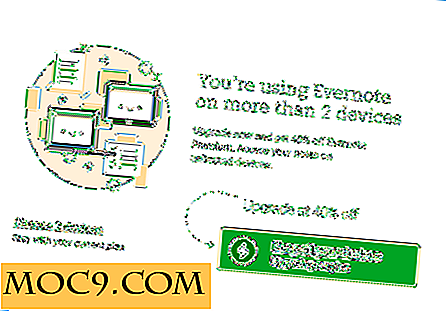Slik overvåker du Linux-ytelsen med Sysstat
Sysstat er et kraftig verktøy for logging og overvåkning av Linux / Unix-systemer. Den kan brukes til å overvåke systemytelsen og feilsøke problemer. Selv om mange distroer har GUI-baserte overvåkingsprogrammer og API, er sysstat en go-to for power-brukere og kan logge og spore stort sett alt som skjer i Linux-boksen.
Installasjon
For å installere sysstat på en RedHat-basert variant med yum:
Ja, du installerer sysstat
Slik installerer du på en Debian-basert variant ved hjelp av apt:
apt-get install sysstat
Hvis du bruker en Ubuntu-basert distro, bør du kunne finne sysstat i programvarelederen.

Etter installasjonen må du redigere konfigurasjonsfilen for å kjøre demonen.
I terminalen:
gksu gedit / etc / default / sysstat
og sett "sadc" -variabelen til sann ved å endre linjen til ENABLED="true" .

Lagre og lukk filen. Til slutt, start daemonen:
/etc/init.d/sysstat start
Vanlig bruk av Sysstat
Sysstat-pakken er åpenbart en samling av meget omfattende og detaljert søknad. Her er noen grunnleggende måter å bruke verktøyene på for å få en følelse for feilsøkingsveiledningen.
Sjekk CPU-bruk
For å sjekke CPU-bruksstatistikk for gjeldende dag (standard sar sporer dataene hvert 10. minutt):
sar -u
For å vise sanntids-CPU-bruk for en gitt tid, kan du angi intervaller i sekunder etterfulgt av hvor mange oppføringer du vil rapportere. For eksempel: Følgende vil rapportere totalt CPU-bruk hvert 2. sekund for totalt 10 ganger:
sar -u 2 10

De fleste PCer har flere kjerner i dag. For å se aktiviteten til hver bestemt kjerne, bruk " -P ALL " -flagget. Følgende viser et øyeblikksbilde av sanntid i de fire kjernene i min PC (samme intervaller og utgangsparametre gjelder, nedenfor er 1 sekund 1 gang):
sar -P ALL 1 1

Vil du se hvor mye minne er i bruk? Bruk sar -r som følger for å vise sanntidsbruk i sanntid hvert 2. sekund for 10 ganger:
sar -r 2 10

Vis enhetrapport
Hvis du vil vise en enhetsrapport som viser overføringer per sekund (tps) og datalese og skrive statistikk, viser data i sanntid hvert 2. sekund, for 10 rapporter, skriv:
iostat -d 2 10

Merk:
- tps = overføringer per sekund
- Blk_read / s = mengden data som leses i blokker per sekund
- Blk_wrtn / s = mengden data skrevet i blokker per sekund
- Blk_read = totalt blokker leses
- Blk_wrtn = totale blokker skrevet
For utvidet I / O-statistikk:
iostat -x 2 5

Få informasjon om kjørerprosessen
Bruk pidstat til å rapportere informasjon om pidstat . -d flagget vil liste alle prosesser på maskinen:
pidstat -d

For å se realtidsresultater av kjørende prosesser, kan du bruke følgende, hvor som eksemplene ovenfor, er det første nummeret det andre intervallet og det andre nummeret er hvor mange ganger som skal rapporteres:
pidstat - d 2 5

En annen nyttig kommando er å bruke pidstat med -r flagget for å analysere minnebruk med bestemte prosesser:
pidstat -r 2 5

Konklusjon
Sysstat er et veldig kraftig overvåkingsverktøy for Linux, og det er spesielt nyttig i et servermiljø der det ikke er noen GUI tilgjengelig. Ovennevnte bare berøre overflaten av hva sysstat er i stand til. Hvis du har brukt sysstat i din PC / server, kan du dele med oss de ulike måtene du bruker til å overvåke systemets ytelse.




![Slik blokkerer du uønskede kontakter i Google Chat [Quick Fix]](http://moc9.com/img/gtalk-block-contacts.png)